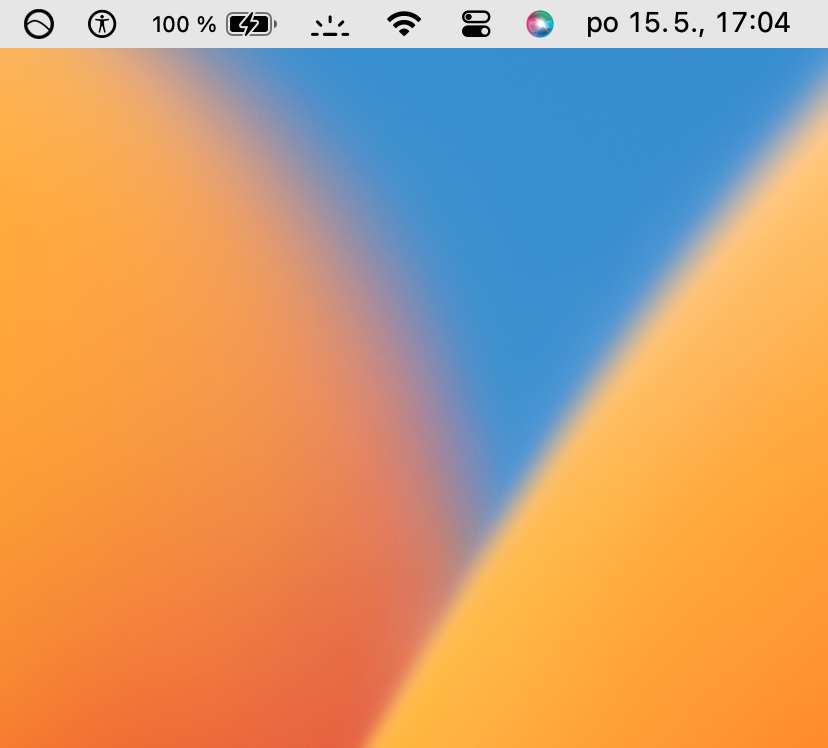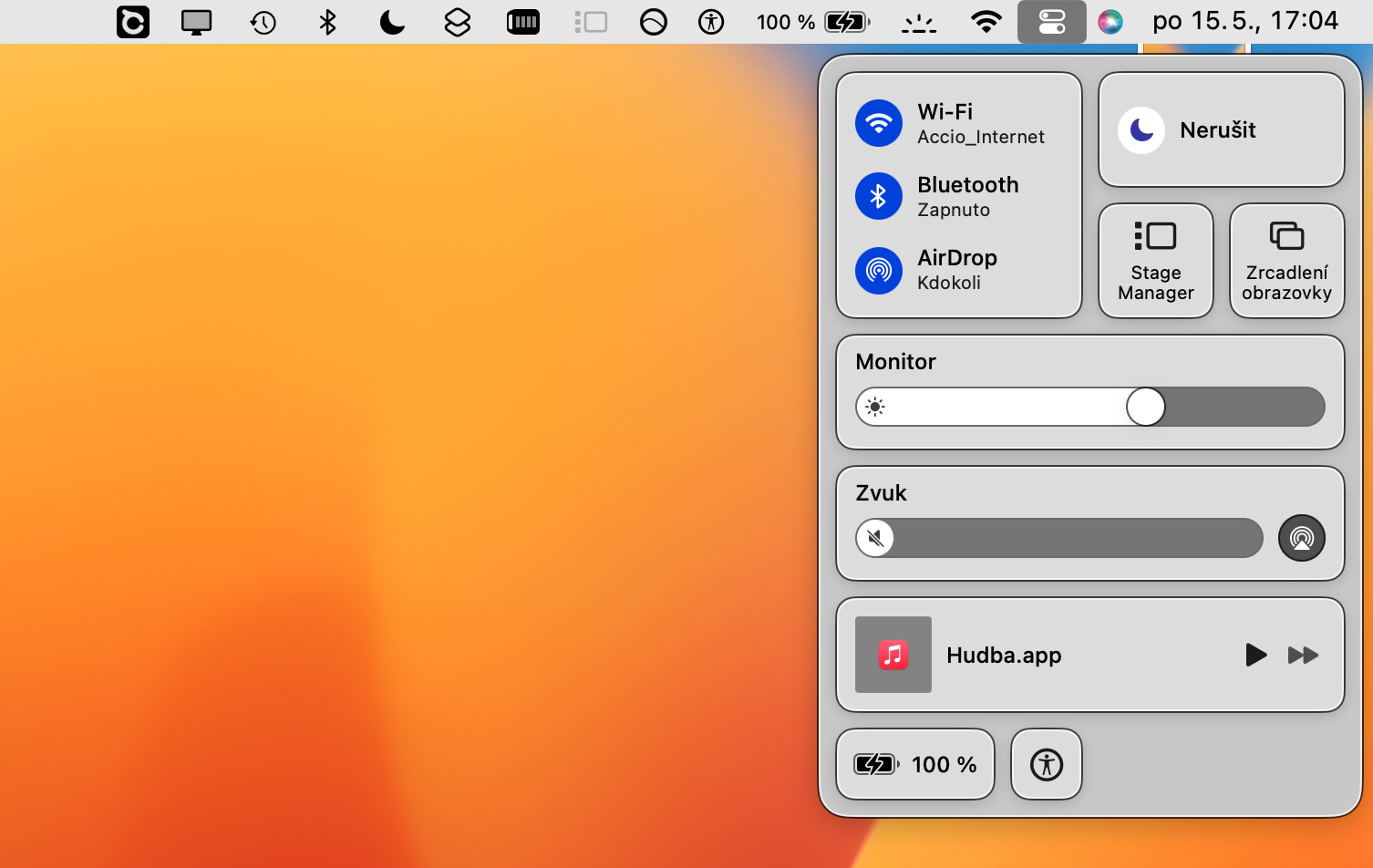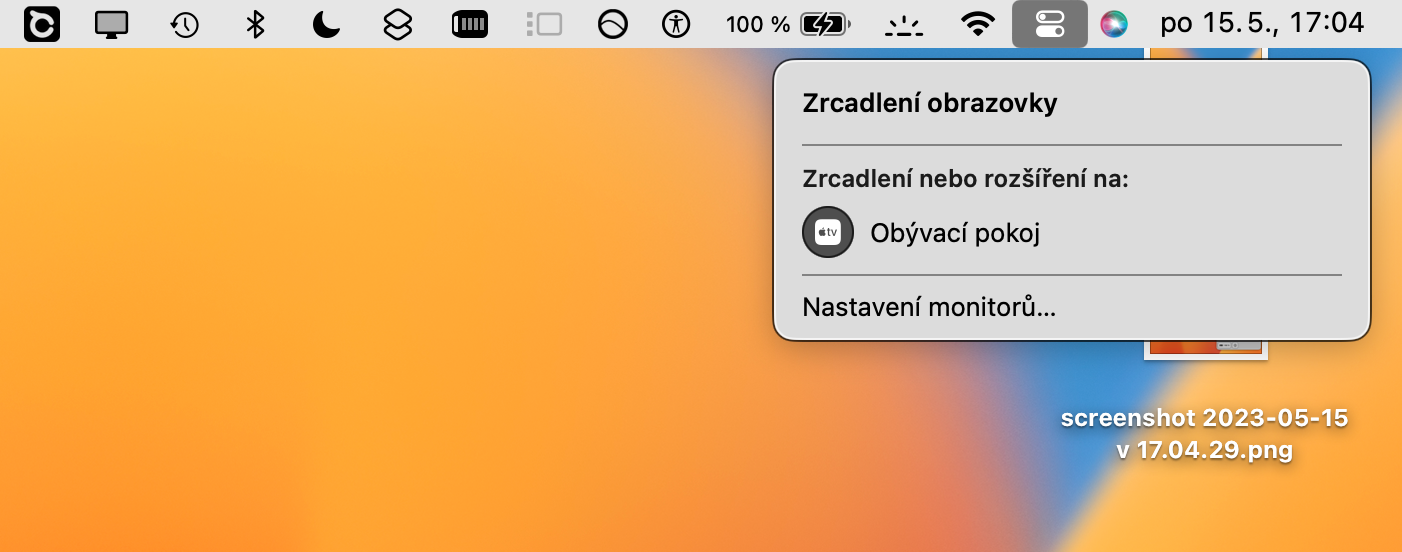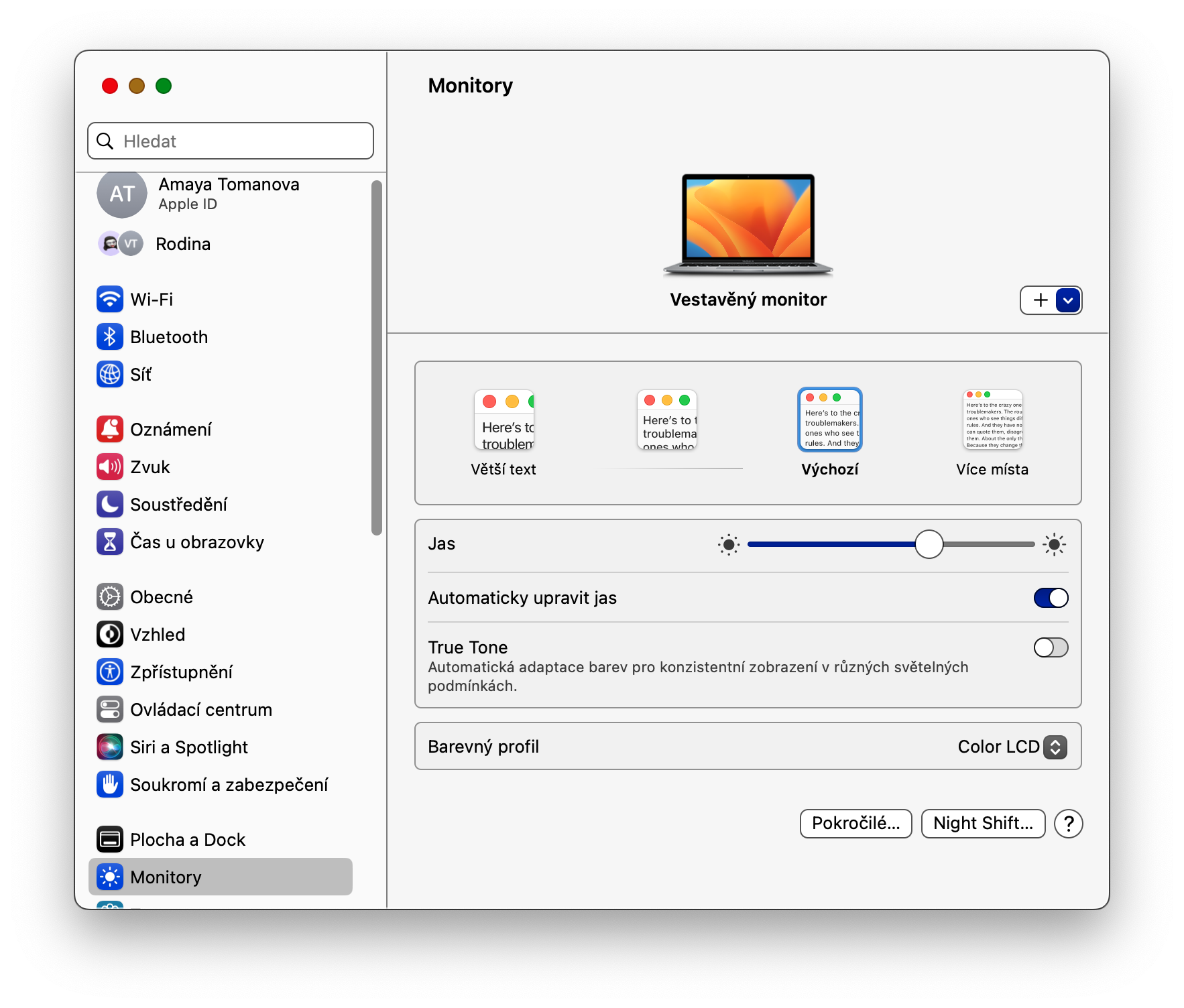Kumaha ngaktipkeun AirPlay dina Mac mangrupikeun topik anu dipikaresep ku seueur pangguna anu hoyong nganggo kamungkinan ngeunteung eusi multimedia. AirPlay mangrupakeun fitur mangpaat nu ngidinan Anjeun pikeun ngeunteung eusi dina alat Apple Anjeun - contona ngalirkeun data ka TV pinter.
Bisa jadi kapentingan anjeun

Hatur nuhun kana téhnologi AirPlay, anjeun bisa merenah tur éféktif eunteung eusi layar Mac anjeun, contona, Apple TV. AirPlay mirroring ngidinan Anjeun pikeun ngirim teu ukur pilem jeung runtuyan nu nuju maén, tapi praktis sagalana nu lumangsung dina tampilan Mac Anjeun. Dina raraga eunteung eusi ti Mac Anjeun, Anjeun kudu ngaktipkeun AirPlay.
Kumaha ngaktipkeun AirPlay dina Mac
Untungna, ngaktipkeun AirPlay dina Mac teu hese. Sateuacan Anjeun mutuskeun pikeun ngaktipkeun AirPlay dina Mac Anjeun tur mimitian mirroring eusi Anjeun, pastikeun sadaya alat Anjeun disambungkeun ka jaringan Wi-Fi nu sami. Sanggeus éta, Anjeun bisa meunangkeun turun ka aktivasina AirPlay sabenerna dina Mac Anjeun.
- Arah kursor mouse ka pojok katuhu luhur layar Mac anjeun teras klik dina ikon di dieu Puseur kontrol.
- Dina Control Center, klik tabu Pangeunteungan layar.
- Pilih hiji alat, nu Anjeun hoyong eunteung eusi ti Mac Anjeun via AirPlay.
- Upami anjeun hoyong ngeunteung eusi Mac anjeun ka monitor anu sanés, klik dina Setélan monitor.
téhnologi AirPlay geus sadia teu ngan dina Mac, tapi ogé dina, contona, iPad atawa iPhone. Upami anjeun hoyong nyambungkeun komputer Apple anjeun ka TV ku cara alternatif, anjeun tiasa nganggo sambungan fisik nganggo kabel. Dina hal ieu, anjeun bakal paling dipikaresep kudu nyambungkeun hub ka Mac Anjeun - hiji alat tambahan kalawan sababaraha palabuhan pikeun tipena béda kabel.